ブログの基本の知識をお伝えします。
・サーバーをレンタルする
・ドメインを取得する
・ブログを立ち上げる
ブログ作成の具体的な手順は以下の通りです。
では、これから副業を始めたい、起業をしたいんだという方のために、ブログの立ち上げ方について解説します。
・実際にブログを立ち上げるまでの手順
・サーバーをレンタルしてみよう
・ドメインを購入してみよう
という手順でお伝えしていきます。
すでにブログを持っている方は、このページは飛ばしていただいてOKです。
では、具体的に解説します。
実際にブログを立ち上げるまでの手順
ブログを立ち上げるまでの手順
・サーバーをレンタルする
・ドメインを購入する
・そのドメインにWordPressを導入する
というわけで、ブログを立ち上げるためには、ドメインとサーバーを用意するところから始めましょう。
Xサーバーをレンタルする

サーバー、ドメインは自分の好きなサービスから登録できますが、オススメは、エックスサーバーです。
→エックスサーバー
エックスサーバーは他のサーバーと比較して安定していますし、料金も高くないので、これからブログを始めたい人も安心して使うことができます。
また、ドメインもはどの会社から買っても問題ないのですが、初心者の方は移管手続きの手間と管理のしやすさを考えると、エックスサーバーと同じ会社の運営しているエックスドメインがおすすめです。
(他のドメイン会社からの購入でももちろん問題ありません。私はムームードメインをよく使っています。)
なお、サーバーの契約は一番安いX10プランでOKです。
ドメインを取得しよう
次にドメインを取得しましょう。
なお、ドメインは好きな会社で購入できますが、ドメイン会社ごとに料金が違っています。
一年目と二年目以降で料金が違うものなどもあるので、しっかりと確認をしてみましょう。
ドメインを販売している業者を調べたいときは、「ドメイン取得」等で検索をするとサービスが見つかります。
・Xドメイン
・お名前.com
・ムームードメイン
など、いろんなサービスがあるので、気になる方はチェックして、料金を比較してみましょう。
どちらで購入してもOKですが、詳しくわからないけど、サーバーと新規ドメインを準備したいという場合はXサーバーとXドメインを購入するのが一番簡単です。
(ただ、中古ドメインを取得してのブログ実践がオススメなので、ここで紹介するものは参考にとどめておいてOKです。)
中古ドメインの取得に関しては以下の記事をご覧ください。
→中古ドメインの取得方法
Xサーバーをレンタルしてみよう
サーバーはかんたんにレンタルすることができます。では、エックスサーバー にアクセスして、サーバーに契約を行いましょう。
まずは、X10プランという一番安いものでOKです。
こちらのプランは価格は安いですが、通常利用する分には問題ありません。
私も1日で30万PVのアクセスが来た日がありましたが、サーバー落ちすることなどなく、問題ありませんでした。
→エックスサーバー
参考:新規ドメインの購入手順
新規ドメインを取得する際は自分で好きな文字列でOKです。
ただ、ドメインの強さでサイトが上位表示できるかどうかが変わってくるので、資金面で数万の余裕がある人は中古ドメインがおすすめです。
まとめると、以下の通りです。
金銭面で余裕がない→新規ドメインで練習する(あまりおすすめできない。)
金銭面で余裕がないから、資金を作る→自己アフィリエイトで資金を作る
金銭面で余裕がある→中古ドメインで実践する
金銭面に余裕がある方は、間違いなく中古ドメインを買ったほうがいいので、中古ドメインを購入して、どんどん進めましょう。
ただ、金銭面であまり余裕がないという場合は、自己アフィリエイトで数万円の資金を作るのがおすすめです。
新規ドメインを購入してからブログを立ち上げるよりも、成功する確率が格段に上がります。
新規ドメインの取得方法
念のため、新規ドメインを取得する方法についてもお伝えします。

今回はエックスドメインを例に挙げて解説します。(他のサイトでも金額が異なる場合があっても、基本は同様です。)
→エックスドメイン
ドメインを購入する際には、好きな文字列を指定して、ドメインを取得できます。(他の人に取得されているものは取得できません。)
ただ、確実に早く成果を出したい人には、中古ドメインでの実践がおすすめです。
中古ドメインの取得方法は以下の記事で解説をしていますので、あわせてご覧ください。
→中古ドメインの取得方法
ブログにワードプレスを設定する
サーバーとドメインの準備ができたら、次は、WordPressを導入しましょう。順番に解説します。
ネームサーバーの設定変更を行う
中古ドメインを購入した場合などは、そのドメインをエックスサーバーに紐付けする作業から行いましょう。
エックスドメイン以外にて取得した場合は、「ネームサーバー」設定より、ネームサーバーの1〜5を以下のものに変更します。
ns1.xserver.jp
ns2.xserver.jp
ns3.xserver.jp
ns4.xserver.jp
ns5.xserver.jp
上記の内容を見てもピンとこない場合は、とりあえずドメインを購入したサービスにログインして、「ネームサーバー設定」というものを確認してみてください。
name server設定のname serverの1〜5を上記のものに変更すればOKです。
なお、中古ドメイン販売屋さんで購入した場合は、ラッコドメインの設定からワンタッチで変更可能です。

WordPress(ワードプレス)を導入する
次に、エックスサーバーにログインし、WordPressを導入していきましょう。
・まずは、エックスサーバーにログインをして、WordPressを導入するドメインを選択します。

・「WordPress簡単インストール」をクリック

・必要事項を入力し、「確認画面へ進む」をクリック

・画面が切り替わり、登録が完了します。
SSL設定をする
やっている内容を理解できなくても、この手順は終わらせてしまえばいいので、まずは終わらせてしまいましょう。
手順に通りに進めれば、すぐに終わるので、サクッと終わられましょう。
まず、先ほどと同様にXサーバーにログインします。
・SSL設定をクリックする。

・独自SSL設定追加をクリック

・確認画面に進むをクリックする

・「追加する」をクリックする。

・この手順で設定は完了です。

・設定の反映までに1時間〜2時間程度かかるので、少し時間をおいてから、完了するまで待ちましょう。

・反映が完了したら、ブログにログインしましょう。
設定→一般から、httpという表記をhttpsに変更します。

・「htaccess編集」をクリックする。

・htacceessを開きます。
.jpg)
・htacceessの上部に以下の内容を記述します。
RewriteEngine on
RewriteCond %{HTTPS} off
RewriteRule (.*) https://%{HTTP_HOST}%{REQUEST_URI} [R=301,L]
ピンクで囲んだ部分に記述すればOKです。
.jpg)
・記述が終わったら、確認画面へ進むを押して作業は完了です。
ここまでの設定が完了したら、httpとhttpsの両方にアクセスしてみてください。
http〜〜にアクセスして、httpsにリダイレクトされたら、手続きは問題ありません。
例はこちらです。下のhttpにアクセスしても、セキュリティ保護された、httpsに移動するようになっています。
ブログにテーマを入れる
サーバーとドメインの準備ができたら、次はブログにテーマを入れていきましょう。

個人的にはSTORKとSWELLが使いやすいので、おすすめです。
僕のサイトはだいたいこのどちらかで作ってるので、勘がいい人にはバレてしまうかもしれないですね笑
テンプレートはだいたい1万〜2万くらいで購入することができるので、気に入ったものを使ってもらえればOKですが、最初のうちは無理して買わなくても、無料のテンプレートでも全然大丈夫だと思います。
「WP テンプレート 無料」とかで検索すると、無料で使えるものが見つかると思うので、自分の好みにあっているものを使ってみてくださいね。
有料テンプレート買おうかなと思っている人にオススメのテンプレートは
・STORK
・SWELL
です。
まとめ
ブログを立ち上げるまでの手順は以下の通りです。
・Xサーバーをレンタルする
・ドメインを購入する(中古ドメインがおすすめ)
・WordPressを導入して設定を行う。
→金銭面で余裕がない場合は自己アフィリエイトで資金を作るのがおすすめ
ということになります。覚えてしまえば、難しくないので、まずはサーバーをレンタルするところから始めましょう。
コメント